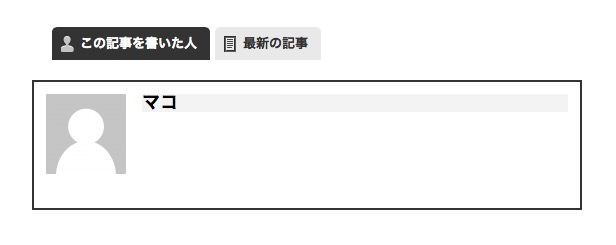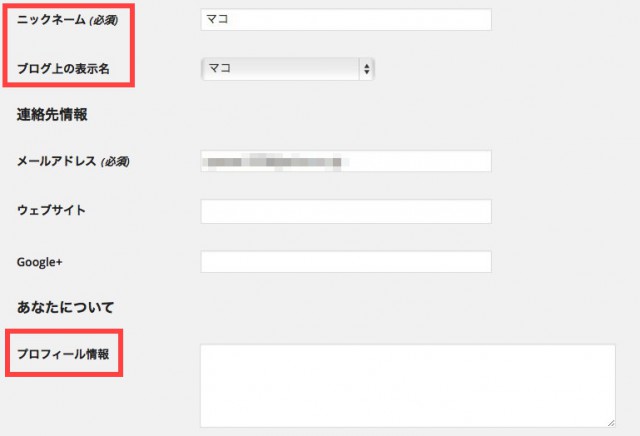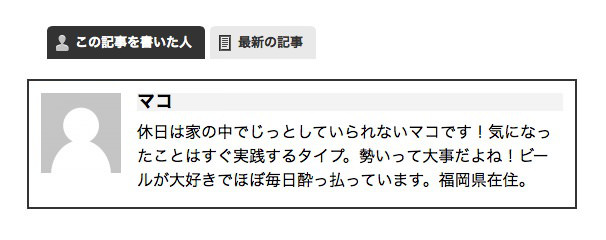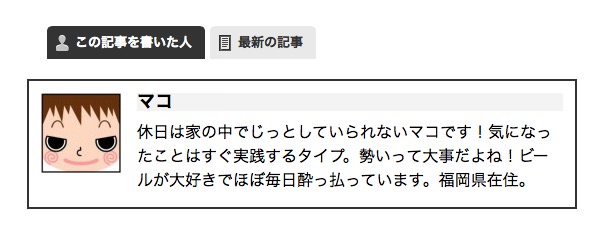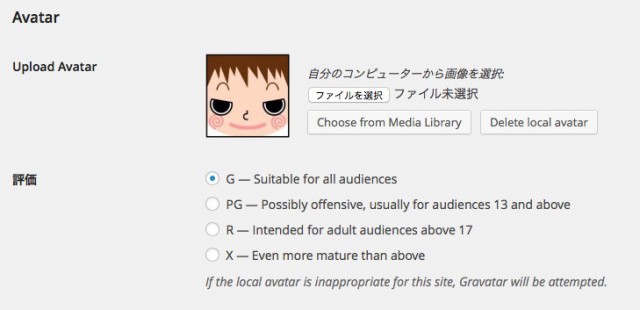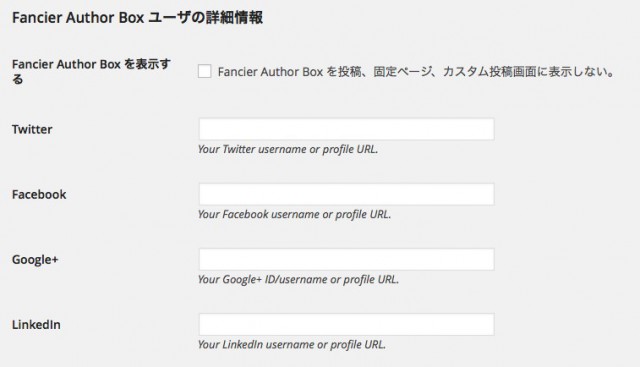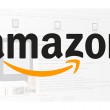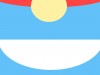記事下にプロフィールを表示できるプラグインの設定方法!2人以上でブログを運営する人におすすめです

こんにちは、マコです!
ブログをWordPressで運営している人は多いと思いますが、2人以上でブログを運営している方におすすめのプラグインがあります。
僕も最近導入したんですけど、「Fancier Author Box」っていうプラグインです。
このプラグインができることは、記事の中に「この記事を書いた人」として自分のプロフィールを載せることができます。
複数人いるブログの中で、自分を知ってもらうためにもぜひ導入しておいた方がいいと思います。
ということで、今回はこのプラグインの設定方法をご紹介しますねー!
スポンサードリンク
Fancier Author Boxの設定方法
先ずは、新規プラグイン検索から「Fancier Author Box」を検索してインストールしてください。
この時、インストールしてすぐに有効化をしないでくださいね。有効化をする前に設定しておかなきゃいきない項目があります。
有効化をするだけだとこんな殺風景な感じになっちゃいます。
有効化の前にプロフィール情報を入れておく
WordPressにログインして、「ユーザー」から「あなたのプロフィール」のページに行き、プロフィール情報を入力しておく必要があります。
じゃないと上の画像みたいに殺風景になってしまいます。
この中のニックネームとプロフィール情報を入れておけばOKです。
プロフィール情報で気をつけたこと
僕がプロフィール情報を入れるときに気をつけたことは、2つあります。
- テキストは100文字以内
- 簡潔にまとめた自己紹介文
テキストを100文字以内にした理由は、スマホからのアクセスしたときに、やたら縦長くならないようにするためです。
毎回どのページにも長い自己紹介があると、記事を読んでもらったあとに飽きられて、離脱されるのを防ぐためです。
簡潔にしたのは、僕は細かいプロフィールページも設けているので、ここでガッツリ自己紹介しなくてもいいかと思いまして。
ブログの「About」的なページがある人は、そこまでガッツリ自己紹介しなくていいと思いますよ。
プロフィールを入れたら有効化する
プロフィール情報を入れて「Fancier Author Box」を有効化すると、以下のように「記事を書いた人」の情報が出てきます。
ただ、このままだとプロフィール写真がデフォルトのグレーの背景に白い人のままです。僕は覚えてもらうためにもここも変えた方がいいと思います。
その方が読者にどんな人が書いているのか伝わりますからね。目指すカタチはこれにしましょう。
プロフィール写真を設定するためには、面倒ですがもう一つプラグインを導入する必要があります。
これはすぐ終わるので、ちゃちゃっとやっちゃいましょ!
プロフィール写真を表示するプラグインを導入する
「Simple Local Avatar」というプラグインを先ほどと同じように検索してインストールし、こちらはすぐに有効化してください。
すると、プロフィール情報の下にAvatarの項目が追加されているので、そこにプロフィールに使いたい画像を選択してください。
このプラグインの設定は、これだけでOKです!
基本的な設定はこれで終了です。
このプラグインの設定をしたら、上の目指していたカタチのプロフィールになります。
もう少し細かい設定をしたいと思う方は、続きを参考にしてください。
SNSのアイコンを表示させる
「ユーザー」から「あなたのプロフィール」を開くと、以下の項目があります。
Fancier Author Boxを表示するの横のチェックボックスは、無視して構いません。チェックすると投稿、固定ページ、カスタム投稿画面から表示されなくなります。
その下のTwitterやFacebookのSNSのURLを記載すれば、プロフィール欄にリンク付きのアイコンを表示することができます。
SNSアカウントを作っている人は、設定しておいた方がいいかもね!
表示場所、色を変更する
「設定」から「Fancler Author Box」を開くと、表示させる場所やボーダーなどの色の細かい設定を変更できます。
投稿画面に表示できる場所は、上部、下部、両方、または表示しないから選択できます。
固定ページも同様です。僕は固定には表示させないので「なし」にしています。
これは、ご自身のブログに合わせて設定してください。
色の設定も四角いカラーボックスをクリックすると設定できるので、自分の好みやブログカラーに合わせて変更してください。
まとめ
ということで、2人以上でブログを運営するなら「Fancier Author Box」を導入した方がいいと思いますよ。
簡単に、ライターの情報を載せることができて、覚えてもらいやすくなりますからね。
もちろん、1人で運営する個人ブログでも、どんな人が書いているのか分かりやすいので導入してもいいと思います。
少しでも、読んでくれた人に覚えてもらえるといいですね!それじゃ!
スポンサードリンク